Ubuntu, stejně jako jakýkoli operační systém podobný Linuxu, přichází s bezplatnými aktualizacemi softwaru pro každého uživatele. Pravidelně vydává aktualizace operačního systému, záplaty a bezpečnostní opravy pro zlepšení výkonu nebo opravu chyb. Je velmi důležité aktualizovat váš operační systém Ubuntu, protože to pomáhá chránit váš systém před potenciálními zranitelnostmi, které mohou zneužít hackeři nebo škodlivé programy.
Aktualizace Ubuntu OS je snadný proces, který vyžaduje několik příkazů nebo několik kliknutí myší. V tomto článku vám řeknu, jak můžete aktualizovat svůj operační systém Ubuntu. Existují dva způsoby, jak toho dosáhnout:
- Přes příkazový řádek
- Přes grafické uživatelské rozhraní
Pro tento článek používám k popisu metody Ubuntu 18.04 LTS.
Aktualizujte Ubuntu pomocí příkazového řádku
Svůj operační systém Ubuntu můžete aktualizovat pomocí terminálové aplikace příkazového řádku ve dvou krocích pomocí příkazu apt update a apt upgrade.
Krok 1:Použití aktualizace apt
Aktualizuje místní databázi dostupných balíčků. Pokud toto nespustíte, lokální databáze nebudou aktualizovány a váš systém nebude vědět, zda jsou k dispozici nějaké nové verze.
Stiskněte Ctrl+Alt+T Chcete-li spustit terminál, spusťte následující příkaz jako sudo:
$ sudo apt update
Až budete vyzváni k zadání hesla, zadejte heslo sudo.

Po provedení výše uvedeného příkazu vám řekne, kolik balíčků lze upgradovat.
Krok 2:Použití upgradu apt
Jakmile aktualizujete databázi balíčků, můžete upgradovat nainstalované balíčky. Umožní vám nainstalovat dostupné aktualizace všech nainstalovaných balíčků v systému. Apt update pouze aktualizuje seznam balíčků, ale ve skutečnosti balíčky neinstaluje ani neupgraduje. Upgrade Apt skutečně nainstaluje aktualizaci.
Spuštěním následujícího příkazu v Terminálu nainstalujte aktualizace:
$ sudo apt upgrade
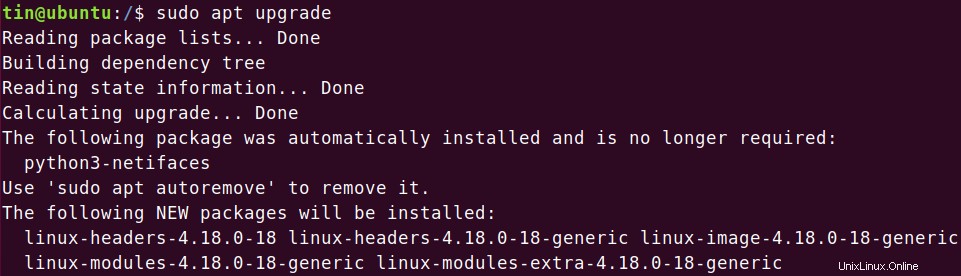
Případně můžete také použít jeden příkaz k aktualizaci a upgradu vašeho operačního systému Ubuntu.
$ sudo apt update && sudo apt upgrade –y
Po dokončení procesu restartujte systém pouhým zadáním reboot do terminálu.
$ sudo reboot
Aktualizujte Ubuntu prostřednictvím grafického uživatelského rozhraní
Při používání desktopového prostředí Ubuntu existuje další možnost, pomocí které můžete aktualizovat Ubuntu, a to prostřednictvím grafického uživatelského rozhraní (GUI).
Stisknutím klávesy Windows nebo kliknutím na ikonu pomlčky v levém dolním rohu plochy otevřete nabídku pomlčky. Poté zadejte aktualizovat klíčové slovo ve vyhledávacím poli. Ve výsledcích vyhledávání, které se zobrazí, klikněte na Software Updater.
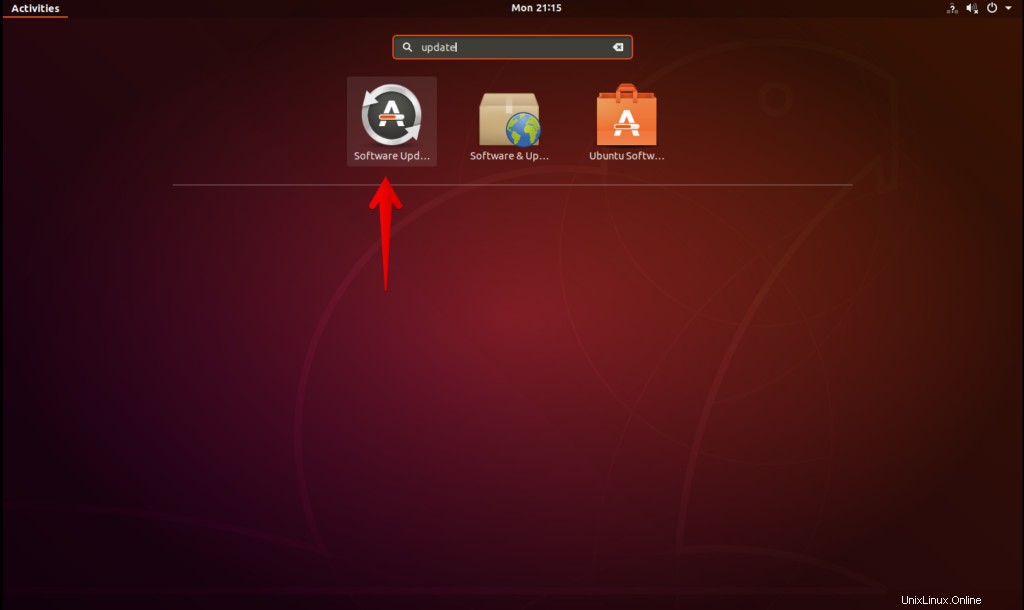
Software Updater zkontroluje, zda jsou pro váš systém k dispozici nějaké aktualizace.
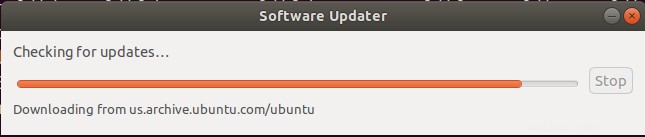
Pokud jsou k dispozici nějaké aktualizace, zobrazí se výzva k jejich instalaci. Klikněte na Install Now pro spuštění instalace.
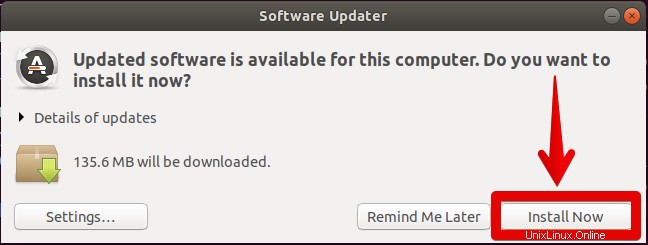
Až budete vyzváni k zadání hesla, zadejte heslo a klikněte na Authenticate .
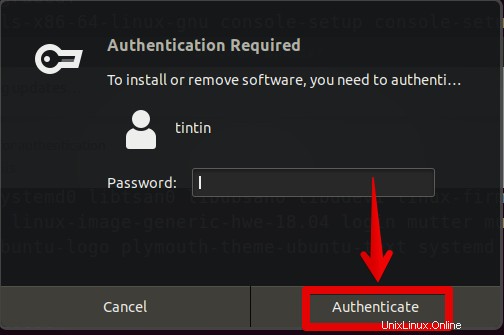
Nyní začne instalace aktualizací. Klikněte na Podrobnosti pro zobrazení běžících aktualizačních procesů.
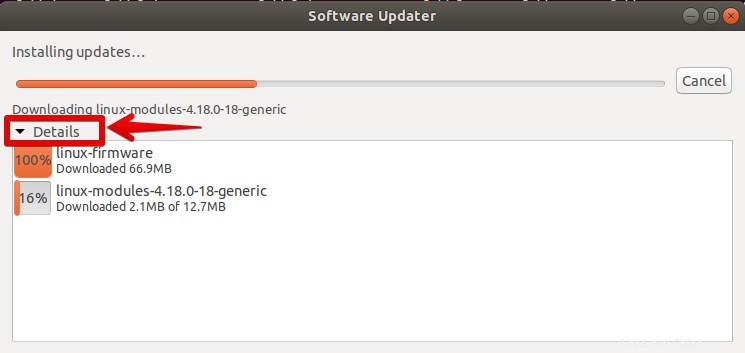
Po instalaci aktualizací restartujte operační systém zadáním reboot v Terminálu jako sudo.
$ sudo restartovat
Aktualizovat kombinované příkazy
Všechny výše uvedené příkazy lze spojit do jednoho řádku (děkuji Chrisovi za jeho návrh). Jednořádkový příkaz je:
$ sudo apt update && sudo apt full-upgrade -y --auto-remove && cat /run/reboo*
Příkaz vám na konci ukáže, zda je vyžadován restart.
Seznam balíčků naplánovaných pro aktualizaci
Můžete si prohlédnout seznam balíčků, které mají novější verzi připravenou k upgradu. Za tímto účelem spusťte v Terminálu následující příkaz:
$ apt list --upgradeable
Po aktualizaci vyčistěte
náš systém obsahuje nepotřebné balíčky, které po aktualizacích nebudou vyžadovány. Existuje příkaz, který můžete použít k odstranění takových balíčků a uvolnění místa. Příkaz je:
$ sudo apt autoremove
To je prozatím vše. Nyní jste se naučili, jak aktualizovat operační systém Ubuntu 18.04 LTS pomocí jedné ze dvou metod pomocí příkazového řádku nebo pomocí GUI.